En Wi-Fi-router tillhandahåller enheter (smarttelefoner, bärbara datorer, datorer) som är anslutna till den med ett lokalt nätverk och internet. Om du efter installationen av routern inte har angett ett lösenord för ditt Wi-Fi-nätverk är nätverket offentligt och alla inom nätverkets räckvidd kan ansluta till det. Således kan dina grannar eller anställda på närliggande kontor på jobbet ansluta till ditt nätverk och använda det, vilket kommer att leda till förluster i internethastighet.
Om du redan har ett lösenord, men någon fick reda på det, har du inget annat val än att ändra lösenordet på din Wi-Fi-router för att stoppa den kostnadsfria distributionen av ditt Internet. I den här artikeln kommer du att lära dig hur du ändrar lösenordet på alla populära Wi-Fi-routrar.
Procedur för att ändra lösenordet på routern
Som regel utförs konfigurationen av routern och dess installation av personer från leverantören. Men efter en tid kan användaren uppleva följande problem:
1. Dataöverföringshastigheten börjar sjunka avsevärt.
2. Även när ingen i huset använder det trådlösa nätverket, blinkar fortfarande WiFi-nätverkets indikatorlampor.
3. Om leverantören tar betalt för mängden information som överförs utöver normen, finns det en konstant skuld på kontot, vilket vissa tillskriver deras ouppmärksamhet till en början.
Alla dessa fall indikerar bara en sak - någon okänd kunde ansluta till WiFi genom att gissa eller hacka lösenordet. Om lösenordet inte är inställt, behöver du inte ens gissa.
Vägen ur denna situation är att ändra lösenordet till en mer komplex kombination. Vi noterar dock att det är ganska svårt att hacka ett WiFi-nätverkslösenord. Därför är orsaken till problemen ofta den mänskliga faktorn - någon du känner, när de var hemma hos dig, bad om ett lösenord för att ansluta sin enhet och berättade sedan för andra om det (det är värt att komma ihåg att alla enheter sparar lösenord för WiFi-nätverk ). Hur ändrar man lösenordet på routern och hur gör man nätverket säkrare?
När du överväger frågan om att ändra WiFi-lösenordet, till exempel från Rostelecom-leverantören, bör du förstå att leverantörer inte producerar nätverksroutrar, utan endast ingår avtal med olika tillverkare för deras leverans till sina kunder. Du kan ställa in ett nytt lösenord på alla nätverksroutrar, men ändringsprocessen beror på själva routerns egenskaper.
Leverantören Rostelecom tillhandahåller sina tjänster med installation av följande nätverksroutrar:
1. D-Link.
2. TP-Link.
3. HUAWEI.
Vi kommer också att titta på processen för att ändra lösenordet för routrar från andra tillverkare.
Ändra Wi-Fi-lösenord på en D-Link-router
Trots att du kan hitta ett stort antal routermodeller på marknaden från tillverkaren D-Link, kan du ställa in eller ändra WiFi-lösenordet med samma rekommendation. Detta beror på det faktum att mjukvarudelen av systemet förblir oförändrad, och modellerna skiljer sig bara åt i sina egenskaper.
Skillnaderna kan vara små och påverkar ofta bara utformningen och placeringen av menyalternativ.
En av de mest populära modellerna från den världsberömda tillverkaren D-Link är DVG-5402SP. Rostelecom-leverantören låter dig också installera denna modell. Lösenordsändringsprocessen kan delas in i följande steg:
1. Starta valfri webbläsare, till exempel Mozzila Firefox eller Google Chrome.
2. Modellen i fråga har en icke-standardiserad routeradress som du ska gå till för att visa inställningspanelen - https://192.168.8.254. Du kan oftast ändra lösenordet och göra andra inställningar i andra modeller av denna tillverkare genom att gå till https://192.168.0.1 eller https://192.168.1.1. Att sätta upp ett WiFi-nätverk sker via en webbläsare. Efter att ha gått till webbläsaradressen bör routerpanelen öppnas.
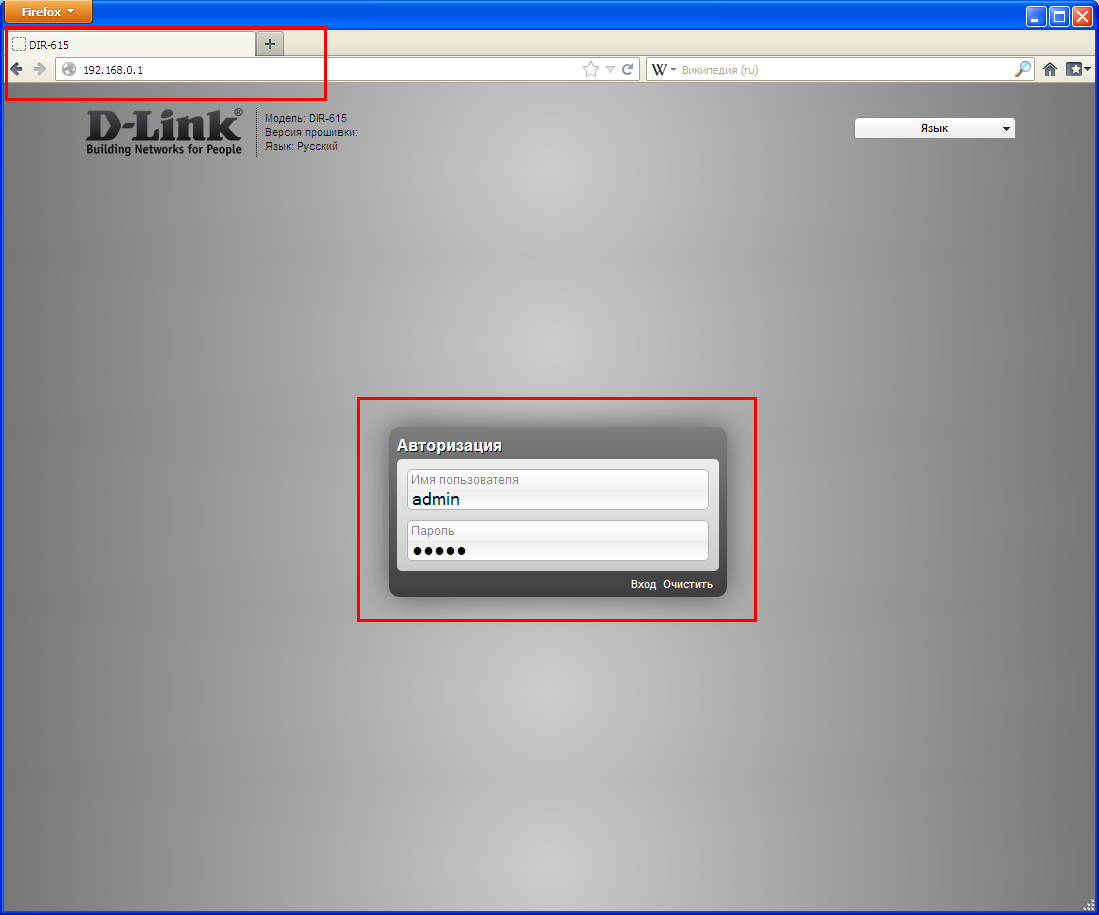
3. För att ändra driftlägen, gå till avsnittet "Inställningar".
4. Som regel finns det på vänster sida en meny med olika parametrar. Hitta "Wireless Setup" (installera ett trådlöst nätverk) och gå till det.
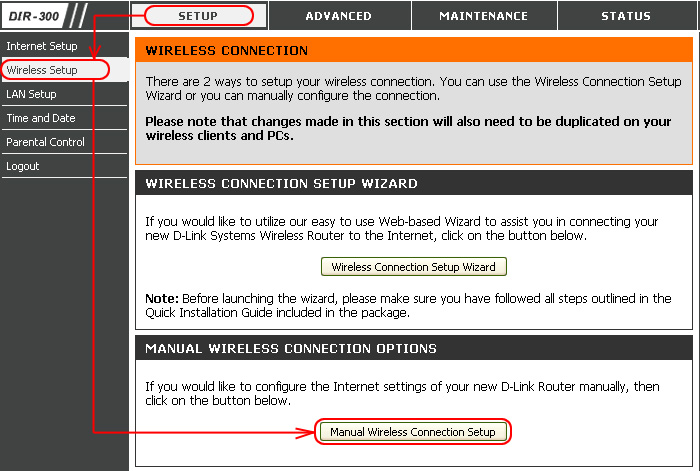
5. I det här avsnittet finns en säkerhetskategori som heter "Trådlös säkerhet". Här kan du ställa in alla säkerhetsinställningar.
6. Gå till parametern "Pre-shared key" (PSK-krypteringsnyckel), ställ in önskat lösenord och klicka på OK. Bekräfta ändringarna genom att klicka på knappen "Apply".
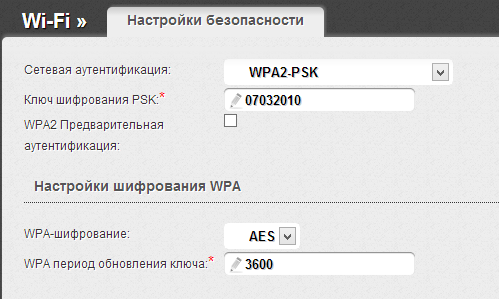
7. För att ändra värdet och spara det, öppna underhållssektionen "Underhåll", gå till kategorin spara och starta om och klicka på omstartsknappen "Starta om".
Efter att systemet startat om kommer lösenordet att ändras till ett nytt, för att ansluta från andra enheter via WiFi måste du ta bort den gamla åtkomstpunkten, skanna de trådlösa nätverken och återansluta, för vilket du måste ange ett nytt lösenord .
Ändra Wi-Fi-lösenordet på en TP-Link-router
Routrar under varumärket TP-Link har också vunnit stor popularitet i Ryssland. En av de vanligaste modellerna är TL-WR841ND, som jag redan pratat om tidigare i artikeln om att ställa in den här routern.
I det här fallet kan du konfigurera WiFi-drift enligt följande:
1. Öppna webbläsaren.
2. I adressfältet anger du adressen till ditt hemnätverk, som för denna modell är https://192.168.0.1. Efteråt anger vi ingången för att gå till den angivna adressen.
3. I det här fallet visas ett fönster för att ange ditt lösenord och inloggning. För de flesta modeller är standardinloggningen och lösenordet detsamma - "admin". Om systemet inte accepterar sådana data bör du återställa alla inställningar till fabriksinställningar genom att trycka på en speciell knapp på fodralet.
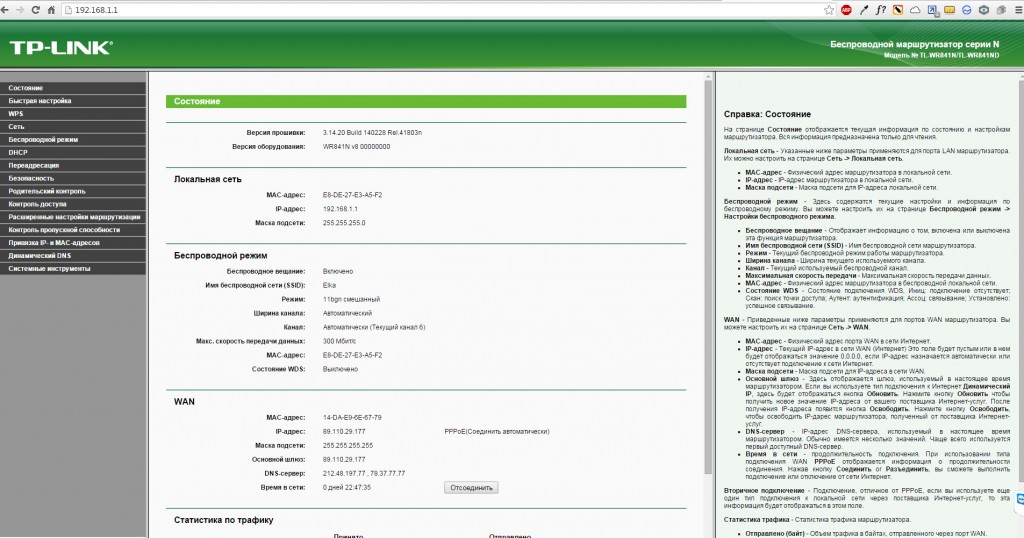
4. Efter att ha loggat in, gå till avsnittet för trådlös anslutning och säkerhet ("Trådlös", "Trådlös säkerhet").
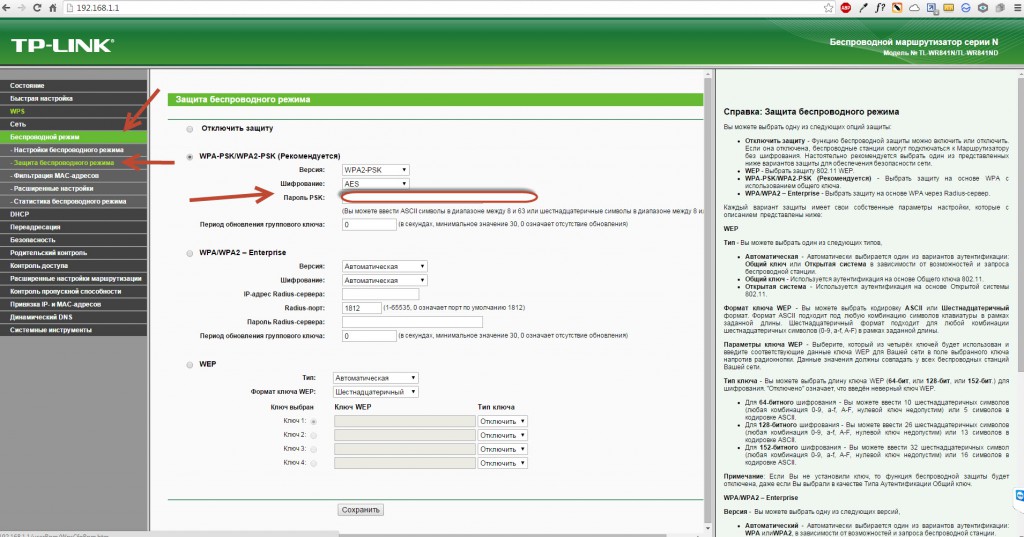
5. I avsnittet WiFi-säkerhet finns en sektion reserverad för lösenordet. Fältet heter "PSK Password". Du bör ange ett nytt värde i det här fältet och klicka på spara.
Efter att routern har startat om träder ändringarna i kraft.
De två routrarna som diskuterats ovan finns oftast i lager från Rostelecom-leverantören. Men i vissa fall vill kunden köpa sin egen utrustning från andra tillverkare.
Ändra Wi-Fi-lösenord på en Huawei-router
1. Gå till routerns kontrollpanel genom att gå till https://192.168.100.1 och ange ditt användarnamn och lösenord. På en Huawei-router är standardinloggningen vanligtvis telecomadmin och lösenordet är admintelecom. Det är också möjligt att logga in som root, lösenord som admin.
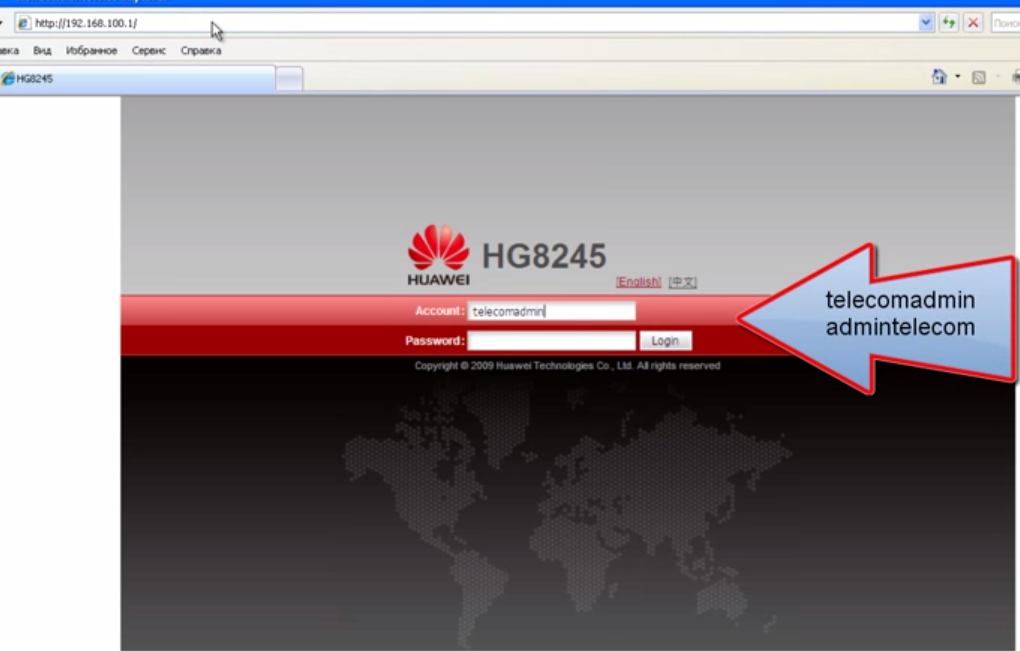
2. När du har öppnat kontrollpanelen, gå till fliken WLAN. Du måste ange SSID-namnet (namnet på din Wi-Fi-anslutning) och WPA PSK-lösenordet. När du har gjort ändringar måste du klicka på Verkställ. 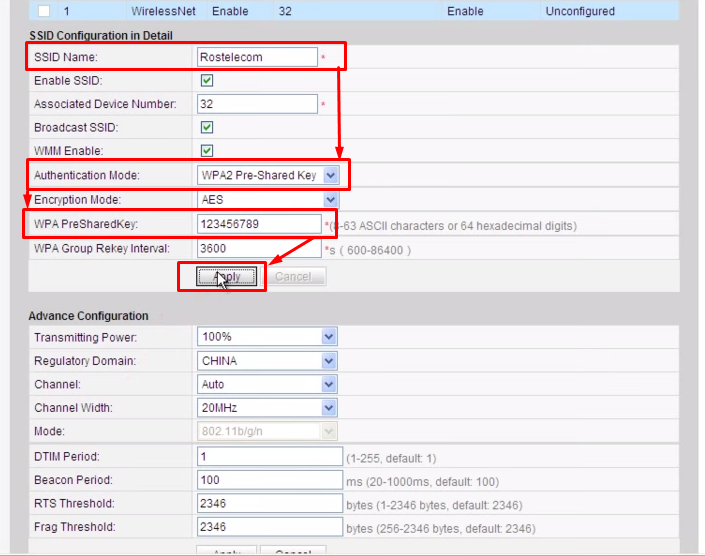
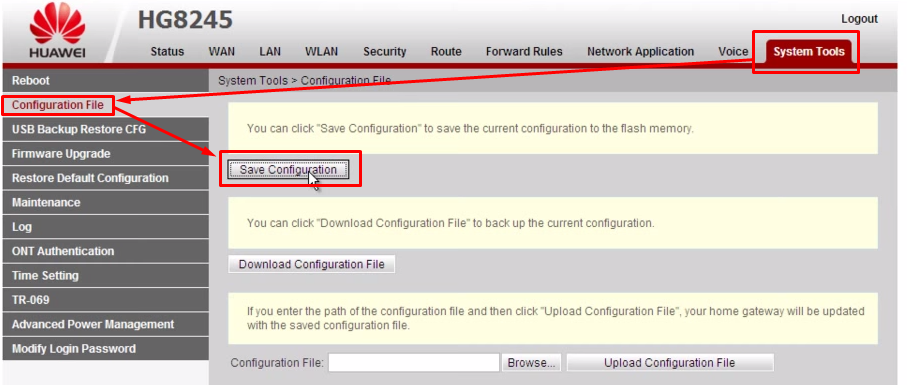
Ändra Wi-Fi-lösenordet på en ASUS-router
1. Öppna valfri webbläsare och gå till https://192.168.1.1. Ange Admin som inloggning och Admin som lösenord.
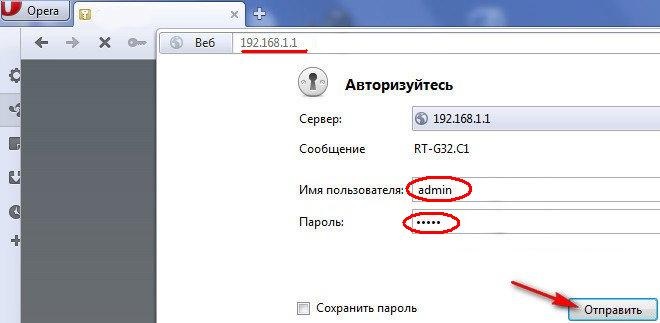
2. I den vänstra menyn, gå till inställningen "Trådlöst nätverk".
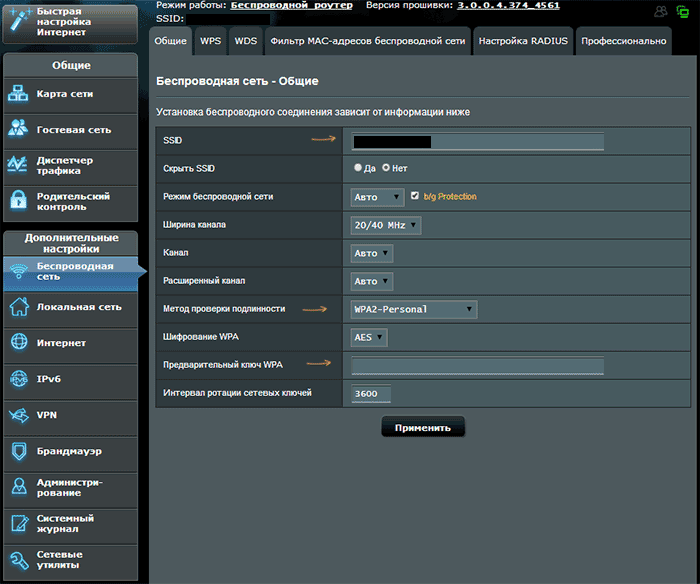
3. Ange namnet på ditt Wi-Fi-nätverk i SSID-fältet och i alternativet "autentiseringsmetod" - WPA2-Personal. Detta är den säkraste metoden för tillfället. I fältet WPA Pre-Shared Key anger du det nya lösenordet för nätverket och klickar på Apply.
Ändra Wi-Fi-lösenordet på ZyXEL-routern
1. Gå till https://192.168.1.1. Denna adress är tillämplig i nästan alla fall. Endast vissa modeller har en annan hemnätverksadress; du hittar den på baksidan av själva routern.
2. Därefter kommer du att se inloggningspanelen eller själva menyn. Om inloggningspanelen är lösenordet och inloggningen "admin". Om detta värde inte är lämpligt, återställer vi inställningarna till fabriksinställningarna med en speciell nyckel på routerfodralet.
3. I routerns kontrollpanel, gå till menyn "Wi-Fi-nätverk", "Säkerhet", välj WPA2-PSK-skydd och ange ett nytt värde och klicka på tillämpa.
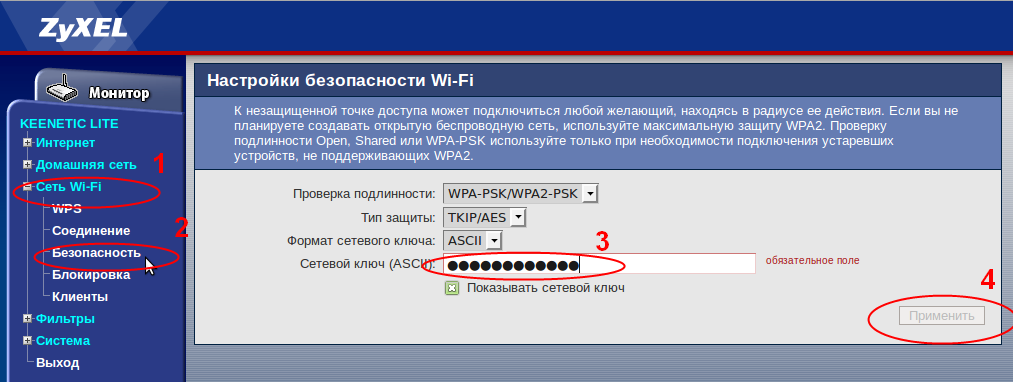
4. Efter detta bör du starta om routern för att ändringarna ska träda i kraft. Det är också viktigt att inte glömma att klicka på spara-knappen innan du genomför omstartsprocessen. Annars måste du upprepa processen igen. I vissa fall rekommenderas det att starta om själva routern, inte via den virtuella panelen, utan genom knappen på enhetens kropp.
Om enheter inte kan ansluta till nätverket
Efter att ha ändrat lösenordet uppstår ofta en situation då det inte längre är möjligt att ansluta till det skapade nätverket. Problemet är att inloggningsinformationen har ändrats och alla enheter försöker ansluta med de gamla parametrarna. Samtidigt börjar vissa enheter sakta ner, producera konstiga fel och ser nätverket under ett annat namn även i en situation där denna data lämnades.
Vägen ut ur situationen är ganska enkel - du bör ta bort nätverket på alla enheter och sedan söka efter åtkomstpunkter igen och ansluta med ett nytt lösenord. Alla problem försvinner omedelbart och enheten kommer att fungera stabilt igen.





